iPhone obrazovka je rozbitá, jak to opravit?

Obrazovka iPhone je rozbitá, což je nešťastné a běžné v každodenním životě, proto bude nutné opravit nebo vyměnit rozbitou obrazovku. V tomto tutoriálu vám poskytneme několik tipů opravit nefunkční obrazovku pro iPhone.
Bez ohledu na to, zda máte záruku na iPhone nebo je ze záruky iPhone, musíte zaplatit peníze za výměnu poškozené obrazovky, pokud je váš iPhone náhodným poškozením sám, nikoli samotným iPhone.
Pokud jste však ve Velké Británii, máte štěstí, že můžete využívat ochranu AppleCare +. Společnost Apple poskytne hardwarové krytí uživatelů ve Velké Británii, včetně až dvou incidentů náhodného poškození, z nichž každý podléhá poplatku 25 GBP za poškození obrazovky nebo 79 GBP za jakékoli jiné poškození.
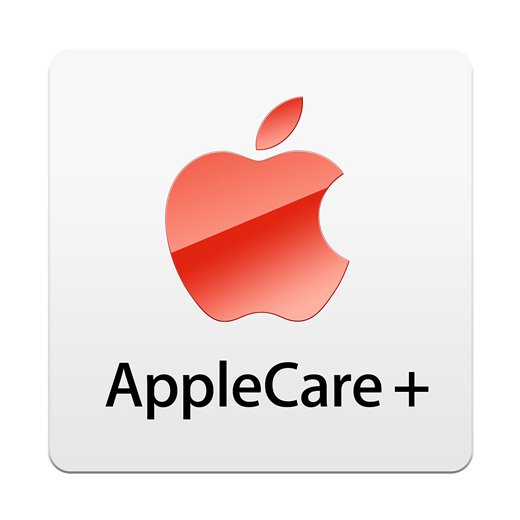
Pokud nejste ve Velké Británii, můžete si prohlédnout poškozené náklady na výměnu obrazovky iPhonu v následujícím seznamu:
| model iPhone | Náklady na opravu obrazovky | Další náklady na opravu poškození |
|---|---|---|
| 8 iPhone Plus 7 iPhone Plus |
$169 | $399 |
| iPhone 8 iPhone 7 |
$149 | $349 $319 |
| iPhone 6s Plus 6 iPhone Plus |
$149 | $329 |
| iPhone 6s iPhone 6 |
$129 | $299 |
| iPhone SE | $129 | $269 |
| iPhone 5s iPhone 5c iphone 5 |
$129 | $269 |
| iPhone 4S | Viz další poplatek za poškození | $199 |
| iPhone 4 | Viz další poplatek za poškození | $149 |
| iPhone 3GS iPhone 3G |
Viz další poplatek za poškození | $149 |
Doba opravy bude asi jeden týden na opravu nefunkční obrazovky iPhone.
Prohledejte nejbližší opravnu a najděte místo pro upevnění obrazovky iPhone. Pak se na ně obraťte a zjistěte cenu. Cena maloobchodního servisu bude obvykle levnější a čekací doba bude kratší. Musíte však také věnovat pozornost výsledku opravy, protože nikdo nemůže zaručit, že kvalita obrazovky je stejná jako u původního iPhone.
Pokud si myslíte, že oprava rozbité obrazovky iPhone je velmi drahá a chcete z ní pouze extrahovat data a koupit si nový iPhone 7, můžete získat externí klávesnici, která vám pomůže.
Zde si vezmeme například klávesnici s konektorem blesku.
Tuto klávesnici nebo jinou externí desku si můžete zakoupit s konektorem blesku od společnosti eBay nebo Amazon. Zde Griffin deska stojí pouze 39.95 $.

Musíte připojit klávesnici k bleskovému konektoru pro iPhone a poté stisknout libovolnou klávesu na externí klávesnici a vyvolat uzamknutou obrazovku. Poté zadejte heslo a odemkněte nefunkční obrazovku iPhone.
Tímto způsobem můžete snadno odemknout nefunkční iPhone s rozbitými obrazovkami a poté jej volně používat, než se ho vzdáte.
Pokud chcete extrahovat data z iPhone s nefunkční obrazovkou, můžete následovat tři způsoby, jak je uvedeno níže:
Poznámka: Tyto tři způsoby jsou založeny na části 3, kde jste odemkli iPhone s nefunkční obrazovkou.
Pokud jste si iPhone vytvořili zálohu na iTunes, pak byste to mohli udělat obnovit datové soubory ze zálohy iTunes.

Pokud nechcete zálohovat iPhone do iTunes, ale zálohovali jste iPhone do iCloud, můžete zde také obnovit iPhone z iCloud zálohování.
Tady, pokud jste předtím žádnou zálohu neprovedli, můžete zde extrahovat data z vašeho iPhone s nefunkční obrazovkou přímo FoneLab.
Krok 1 Stáhněte si FoneLab, nainstalujte a spusťte jej v počítači. Mezitím musíte odemknutý iPhone připojit k počítači pomocí kabelu USB.
Krok 2 V horní části klikněte na "Obnovení z zařízení iOS">"Spustit skenování„Chcete-li prohledat váš iPhone. Počkejte několik sekund, všechna vaše data z iPhonu se zobrazí v rozhraní.
Krok 3 Klikněte na kategorii dat na levém postranním panelu a zobrazte podrobné údaje na pravé straně, zaškrtněte data a poté klikněte na „Zotavit se"extrahovat data z iPhone s nefunkční obrazovkou do počítače."

Pokud váš iPhone není rozbitá obrazovka, ale zmrazený, přečtěte si tento příspěvek, abyste vám pomohli opravit zmrazené iPhone.